Mac 사용자가 비디오를 빠르게 리터칭할 수 있는 최고의 비디오 편집 앱 8가지
많은 사람들은 Mac 컴퓨터와 노트북이 안정적이고 신뢰할 수 있는 성능으로 인해 특히 영화 후반 작업의 높은 요구 사항과 관련하여 비디오 편집을 위한 최고의 디지털 장치라고 믿습니다. 그러나 Mac 버전을 제공하는 소프트웨어가 거의 없기 때문에 적절한 도구를 얻는 것은 큰 도전입니다. 이번 포스팅에서는 좀 더 자세히 살펴보겠습니다. Mac을 위한 최고의 비디오 편집 소프트웨어 전문가와 초보자 모두를 위해.
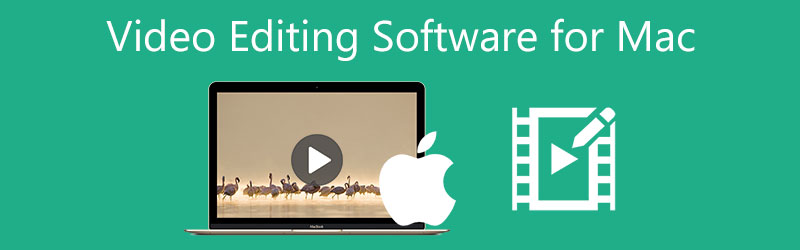
1부: Mac용 유료 비디오 편집 소프트웨어 상위 4개
상위 1: ArkThinker 비디오 컨버터 Ultimate
비디오 편집은 하드웨어 및 소프트웨어 문제를 포함하여 일반 사람들에게는 여전히 쉬운 작업이 아닙니다. 다행스럽게도 ArkThinker Mac Video Converter Ultimate는 전문 소프트웨어와 간단한 도구 사이의 격차를 해소합니다. 전문적인 기술 없이도 누구나 빠르게 배울 수 있도록 프로 수준의 기능을 갖추고 있습니다.
- 기본 및 고급 비디오 편집 도구를 제공합니다.
- 초보자와 일반 사람들이 사용하기 쉽습니다.
- 다양한 비디오 및 오디오 형식을 지원합니다.
- 수많은 보너스 기능을 포함합니다.
- 내장된 템플릿을 사용하여 영화를 만드세요.
- 한 번에 여러 비디오를 일괄 변환합니다.
- Mac 비디오 편집 소프트웨어는 비디오가 1시간보다 큰 경우 비디오를 렌더링하는 데 시간이 걸릴 수 있습니다.
Mac에서 품질 손실 없이 비디오를 편집하는 방법
비디오 열기
Mac용 최고의 비디오 편집 소프트웨어를 컴퓨터에 설치한 후 시작하세요. PC용 버전도 있습니다. 비디오를 편집하려면 다음으로 이동하세요. 공구 상자 리본 상단에서 창을 열고 다음과 같은 원하는 도구를 선택합니다. 비디오 자르기 도구. 메시지가 표시되면 대상 비디오를 추가합니다.

비디오 편집
비디오 로딩 후, 당신은 그것을 볼 수 있습니다 원래의 자르기 상자가 있는 창입니다. 여기서 자르기 상자를 조정하여 원하지 않는 영역을 제거하거나 작물 면적 비디오를 정확하게 자르는 옵션.

편집된 영상 내보내기
영상 편집이 완료되면 미리보기 버튼을 클릭하고 내장된 미디어 플레이어로 효과를 확인하세요. 마침내, 산출 섹션을 클릭하고 파일 이름, 출력 형식 및 디렉터리를 설정합니다. 을 치다 내보내다 버튼을 누르면 편집한 영상을 Mac에 바로 저장할 수 있습니다.

상위 2위: Apple Final Cut Pro
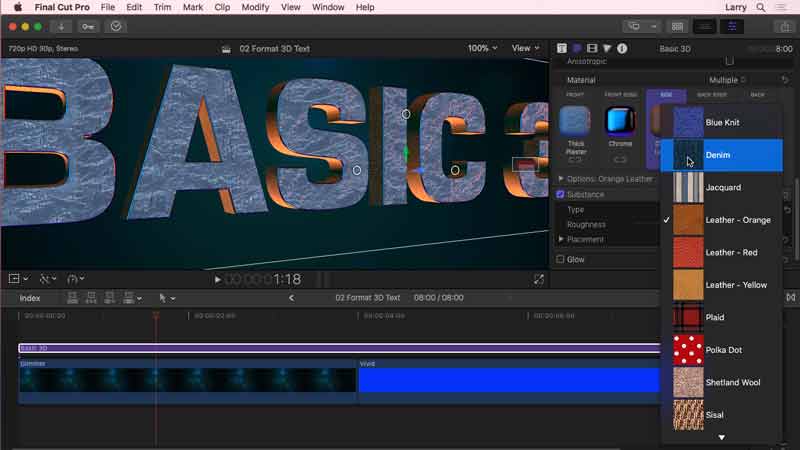
Apple에서 개발한 Final Cut Pro는 Mac에서 최고의 비디오 편집 소프트웨어 중 하나입니다. 여기에는 필터, 모션 그래픽 등과 같은 강력한 기능이 모두 포함되어 있습니다. 더 중요한 것은 360도 비디오와 같은 최신 시각 기술을 지원한다는 것입니다. 일회성 지불은 $299입니다.
- 트랙 없는 타임라인에서 비디오와 오디오를 편집하세요.
- VR 비디오 편집을 지원합니다.
- 비디오 속 얼굴과 장면을 자동 분석합니다.
- 다른 Apple 앱과도 호환됩니다.
- 제한된 비디오 형식만 지원합니다.
- 가격이 꽤 비싸네요.
상위 3위: Adobe Premiere Pro
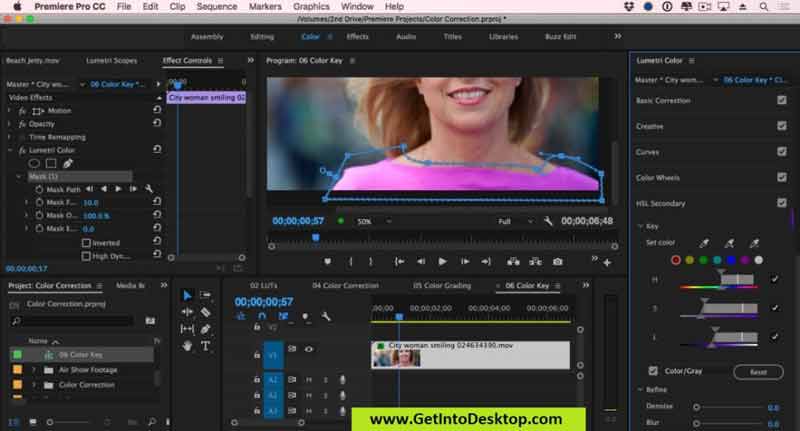
MacBook에서 비디오를 편집하기 위한 전문 앱인 Adobe Premiere Pro는 유용한 비디오 편집 도구 모음을 제공합니다. 예를 들어 컬러 그레이딩 기능은 곡선 조정을 단순화하여 비디오의 각 사진이 더욱 뚜렷하고 선명하게 보입니다. 단일 앱 비용은 월 $20.99입니다.
- 비선형 비디오 편집을 지원합니다.
- 다양한 비디오 및 오디오 형식과 호환됩니다.
- 실시간으로 비디오 편집 효과를 미리 보세요.
- 파일 정리 도구를 포함합니다.
- 이 앱에는 리소스 집약적인 시스템이 필요합니다.
- 학습 곡선은 초보자에게 친숙하지 않습니다.
상위 4위: DaVinci Resolve 17
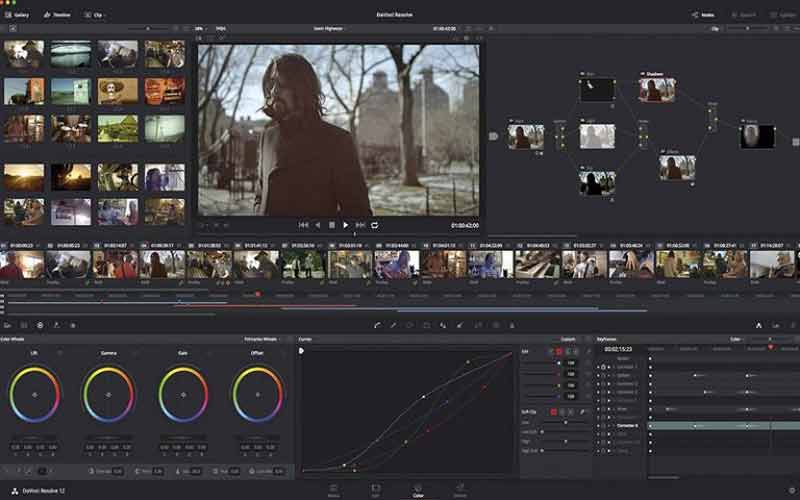
DaVinci Resolve 17은 비디오 편집을 위한 또 다른 전문 Mac 앱입니다. 트리밍, 키프레임, 색상 그레이딩 및 기타 기본 비디오 편집 기능을 모두 다룹니다. 게다가 몇 가지 제한 사항이 있는 무료 버전도 제공됩니다. 정식 버전의 일회성 결제 비용은 $295.00입니다.
- 유용한 기능을 많이 포함합니다.
- 뛰어난 컬러 그레이딩 대시보드를 제공합니다.
- 간소화된 작업 공간 전반에서 협업을 지원합니다.
- 명확한 인터페이스를 갖추고 있습니다.
- 경험이 없는 편집자에게는 소프트웨어가 복잡합니다.
- 컴퓨터 속도가 느려집니다.
2부: Mac용 최고의 비디오 편집 소프트웨어 4가지
상위 1위: Apple iMovie
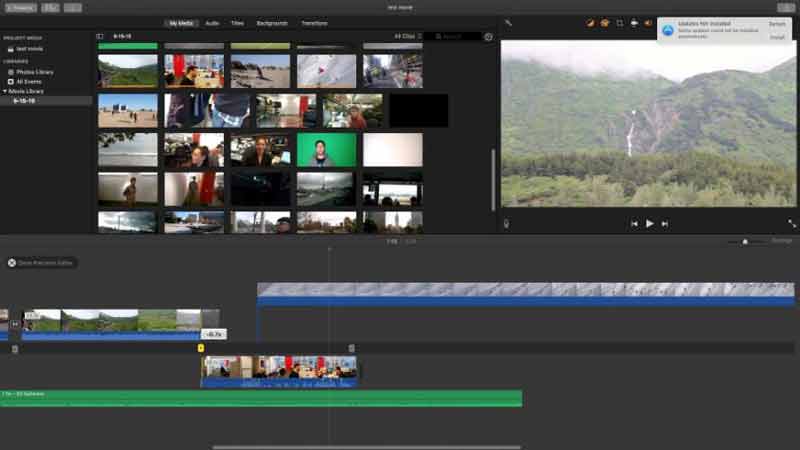
iMovie는 Mac에 내장된 비디오 편집 소프트웨어이므로 완전히 무료로 사용할 수 있습니다. 보급형 앱인 iMovie는 타임라인에서 영상, 사진 및 음악을 인상적인 비디오 스토리로 바꿀 수 있습니다. 기본적인 기능만으로 영상을 리터치만 하면 요구사항을 충족할 수 있습니다.
- 직관적인 인터페이스를 갖추세요.
- 일관된 영화 룩을 위해 색상을 일치시키세요.
- 크로마키와 같은 여러 고급 도구를 포함합니다.
- 우수한 템플릿을 제공합니다.
- 입력 및 출력 형식이 제한되어 있습니다.
- VR 영상 편집에는 사용할 수 없습니다.
상위 2위: 라이트웍스
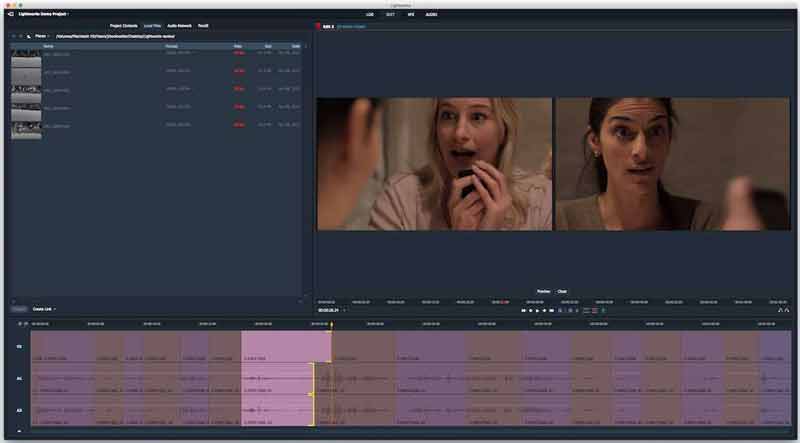
Lightworks는 Mac용 무료 비디오 편집 소프트웨어입니다. 소셜 미디어, 마케팅 등을 위해 비디오를 수정하는 강력한 도구 세트를 갖추고 있습니다. 표준 버전은 완전히 무료이지만 고급 옵션을 위해 매월 $24의 프로 버전을 구독할 수 있습니다.
- 엄청난 양의 오디오 및 비디오 요소가 포함되어 있습니다.
- 많은 효과를 포함합니다.
- 편집한 동영상을 YouTube에 직접 공유하세요.
- 좋은 지원팀과 함께 오세요.
- 인터페이스가 사용자 친화적이지 않습니다.
- 무료 버전에는 제한된 기능이 있습니다.
상위 3위: 블렌더

Blender는 특히 3D 모델링을 위한 최고의 Mac용 무료 비디오 편집 소프트웨어 중 하나입니다. 오픈 소스 프로젝트이기 때문에 기본적인 용도에 대한 무료 플랜이 있습니다. 클라우드 스토리지가 필요하다면 월 17개를 구독해야 합니다.
- 3D 생성 제품군을 포함합니다.
- 경로 추적 엔진을 장착하세요.
- 비디오를 빠르게 렌더링하십시오.
- 다양한 시각 효과를 제공합니다.
- 인터페이스는 초보자에게 위협적입니다.
- 클라우드 스토리지에는 추가 결제가 필요합니다.
상위 4위: Avidemux
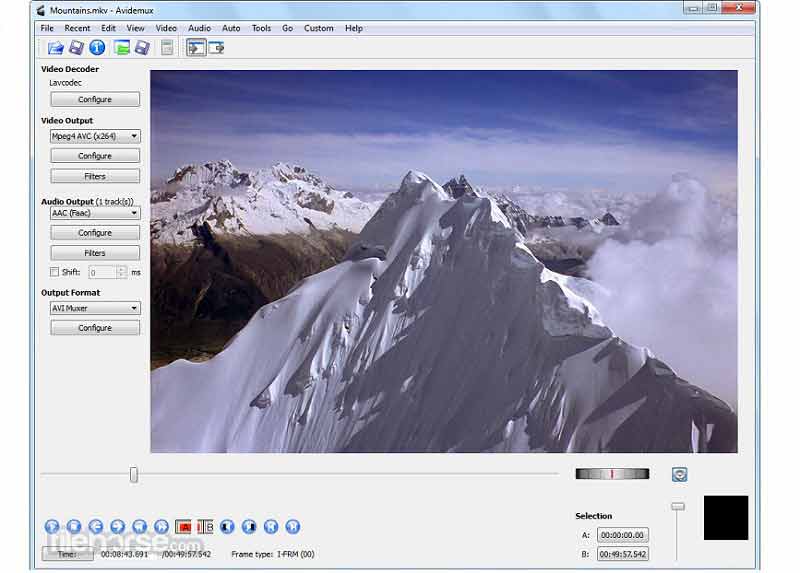
오픈 소스 프로젝트인 Avidemux는 초보자를 위해 Mac에서 비디오를 편집할 수 있는 무료 앱입니다. 인터페이스에 많은 비디오 편집 도구가 포함되어 있지는 않지만 모든 기능을 인터페이스에서 빠르게 찾을 수 있습니다.
- 사용하기 쉬운.
- 널리 사용되는 모든 비디오 형식을 지원합니다.
- 완전 무료입니다.
- 인코딩을 통해 비디오를 변환하세요.
- 기능이 제한되어 있습니다.
- 타임라인이 부족합니다.
3부: Mac용 비디오 편집 소프트웨어에 대한 FAQ
Mac에 비디오 편집기가 있나요?
예. Mac에는 초보자용, 매니아용, 전문가용의 세 가지 계층의 비디오 편집 소프트웨어가 있습니다. Mac용 최고의 입문용 비디오 편집 앱은 내장된 iMove입니다.
Final Cut Pro는 무료인가요?
아니요. Final Cut Pro는 App Store에서만 다운로드할 수 있습니다. 교육용 Pro Apps Bundle의 일부로 무료로 받을 수 있습니다. 다른 용도의 경우 가격은 $299이지만 사용자는 90일 동안 무료 평가판을 받을 수 있습니다.
Final Cut Pro가 iMovie보다 나은가요?
대답은 귀하의 필요에 따라 결정됩니다. iMovie는 기본 기능을 갖춘 Mac용 무료 비디오 편집 앱입니다. 따라서 초보자에게 탁월한 선택입니다. 반면 Final Cut Pro는 비용이 많이 드는 Mac용 전문 비디오 편집기입니다.
결론
이 기사에서는 Mac 사용자를 위한 최고의 비디오 편집 소프트웨어 상위 8개를 확인했습니다. 그 중 일부는 iMovie와 같은 초보자를 위한 기본 도구입니다. 다른 사람들은 Premiere Pro와 같은 수많은 전문가 수준 기능을 제공합니다. 상황에 따라 적절한 것을 선택할 수 있습니다. ArkThinker Mac Video Converter Ultimate는 초보자와 숙련된 편집자 모두에게 훌륭한 옵션입니다. 다른 제안이 있나요? 아래에 메시지를 남겨 문의해주세요.
이 게시물에 대해 어떻게 생각하시나요? 이 게시물을 평가하려면 클릭하세요.
훌륭한
평가: 4.8 / 5 (기준 139 투표)
관련 기사
- 영상을 편집하다
- Video Enhancer – 비디오 품질과 해상도를 향상시키는 방법
- iPhone, Android, Mac/PC 및 온라인에서 비디오를 뒤집는 방법
- 비디오에서 오디오 제거 – 다른 장치에서 비디오 음소거
- 비디오 필터 – 비디오에 필터를 추가하고 적용하는 방법 2022
- 비디오 해상도 변경 - 비디오 해상도 낮추거나 높이기
- Windows/Mac/iPhone/Android용 상위 16개 비디오 편집 애플리케이션
- 품질 손실 없이 비디오 색상을 편집하기 위한 실행 가능한 튜토리얼
- 컴퓨터나 모바일 장치에서 비디오를 밝게 만드는 실행 가능한 방법
- Windows 11/10/8/7용 상위 8개 유료 및 무료 비디오 편집 소프트웨어
- Mac 컴퓨터/노트북용 상위 8개 유료 및 무료 비디오 편집 소프트웨어



